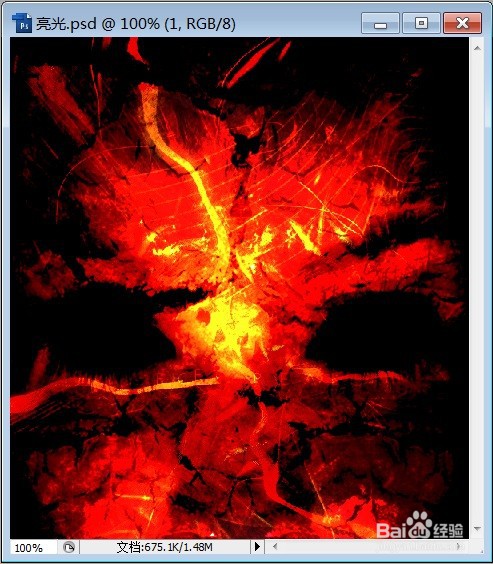1、一、在PS中,打开需要处理的影像【亮光.PSD】如下图所示
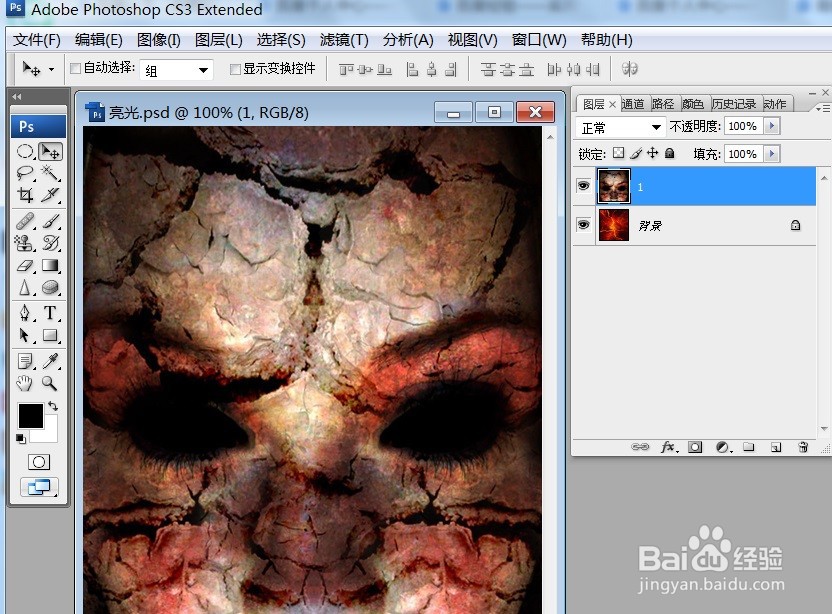
2、二、在PS中,打开需要处理的影像【线性加深.PSD】,点选【1】图层,目的是把该图层上的加深或加亮。如下图所示
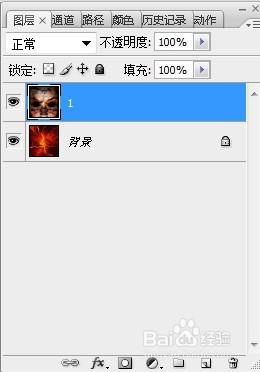
3、三、在PS中,打开需要处理的影像【亮光.PSD】,点选图层浮动视窗上的图层左上角的小图标如下图所示
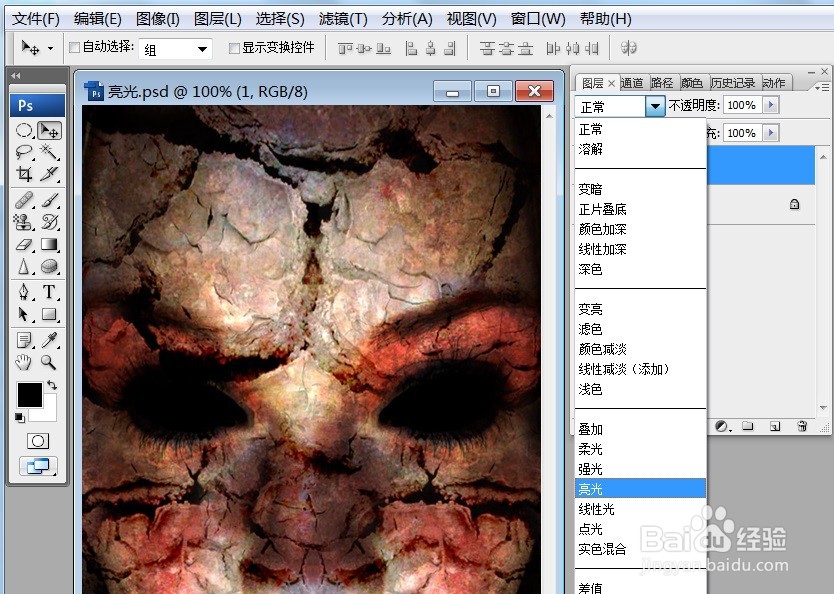
4、四、在PS中,打开需要处理的影像【亮光.PSD】,点选图层浮动视窗上的图层左上角的小图标的【亮光】出现如下图所示

5、五、在PS中,打开需要处理的影像【亮光.PSD】,点选图层浮动视窗上的图层左上角的小图标的【亮光】处理后,没有白色部分的效果图如下图所示